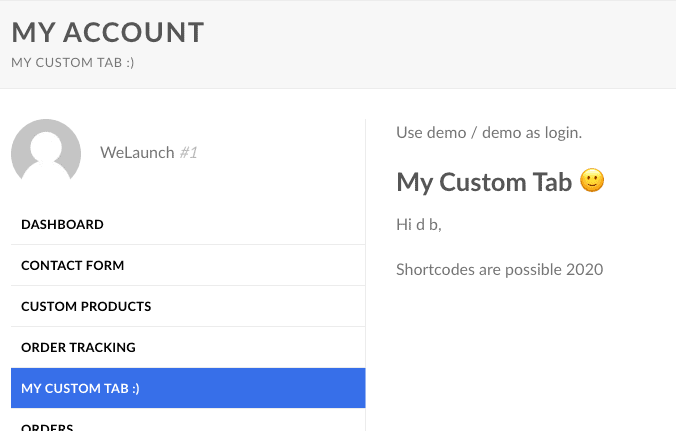Te mostramos cómo crear pestañas personalizadas de WooCommerce Mi Cuenta y cómo configurar nuestro plugin.
Panel de configuración
Puedes encontrar todo dentro de tu Panel de Administración debajo de WooCommerce -> Mi Cuenta. Si no puede ver el panel de configuración, asegúrese de que ha instalado el plugin Redux Framework.
Ajustes generales
En la configuración general puede activar / desactivar nuestro plugin. Además, puede establecer una cantidad de pestañas para aumentar el rendimiento y el tiempo de carga, puede reordenar o desactivar las pestañas y puede cambiar el nombre de las pestañas generales de WooCommerce. Por ejemplo, puede desactivar la pestaña de cierre de sesión y cambiar el nombre de la pestaña de pedidos a “Mis pedidos”.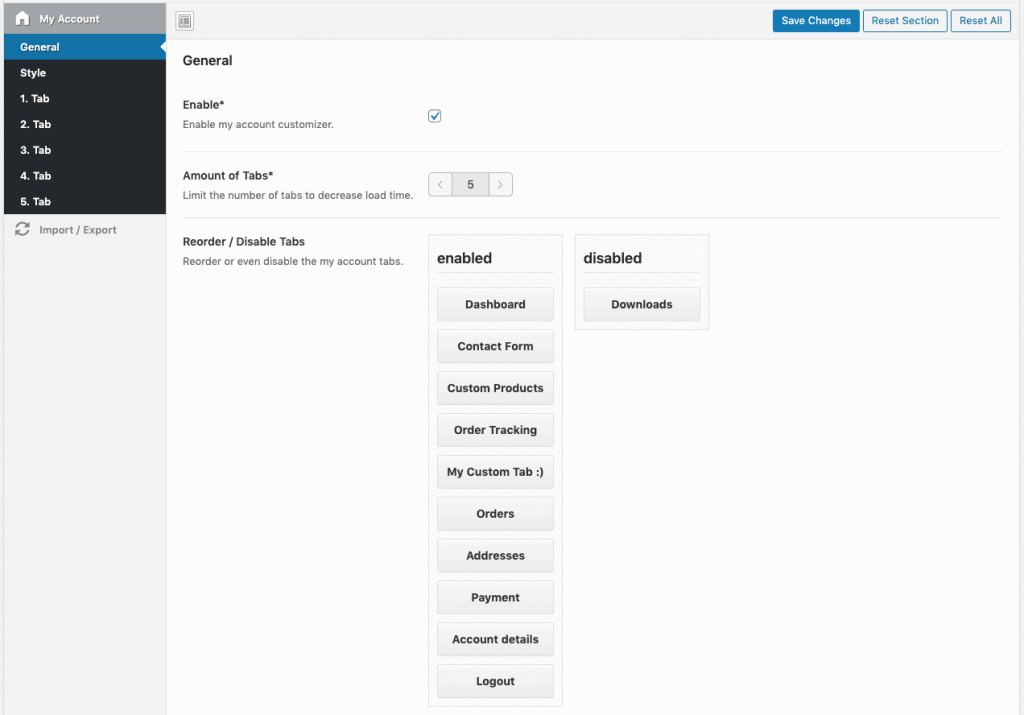
Estilos de la pestaña Mi cuenta
En la sección de estilos puede elegir un diseño (barra lateral izquierda/derecha o pestañas de ancho completo). Además, puedes definir el fondo de las pestañas y los estilos de texto, también para las pestañas activas y flotantes.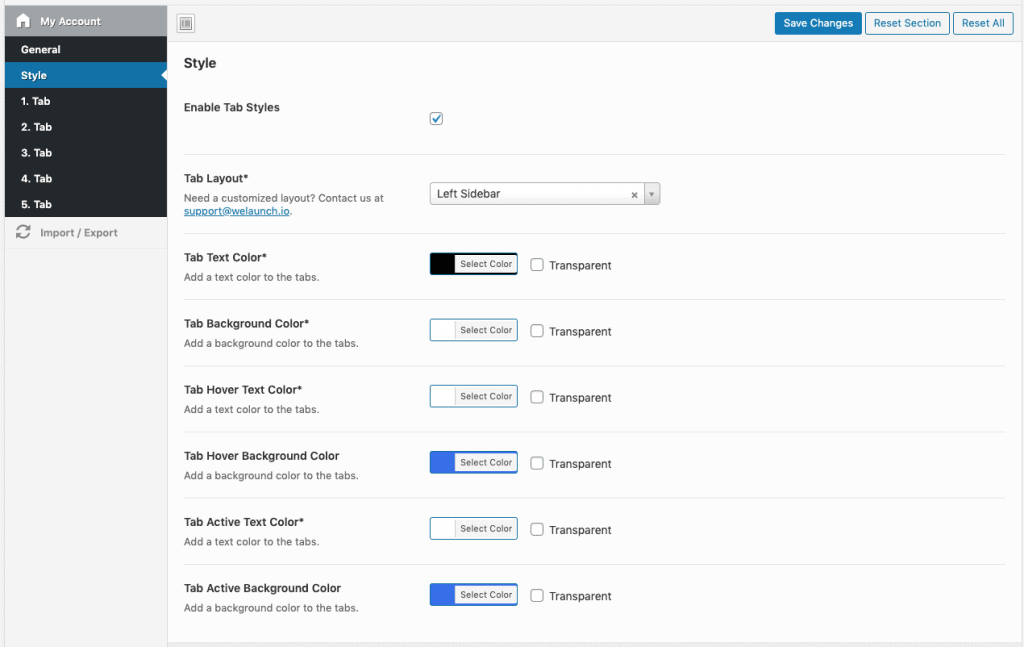
Crear una pestaña personalizada Mi cuenta
Para crear tu primera pestaña personalizada de mi cuenta sólo tienes que ir a una de las opciones de configuración. Allí tiene la posibilidad de establecer el título, el título del menú y la URL del punto final. A continuación, debe especificar una devolución de llamada lo que la ficha se mostrará en el frontend. Puede elegir entre diferentes devoluciones de llamada:
-
- Editor (Texto WYSIWIG personalizado donde puede utilizar shortcodes o incluso metadatos del cliente)
- Enlace (simplemente enlaza la pestaña con otra página)
- Formulario de contacto 7
- Función (función personalizada que se llamará. Cree esto en sus funciones.php de su tema hijo)
- Productos por categoría
- Categorías de productos
- Mostrar carrito
- Seguimiento de pedidos
- Mi cuenta
- Productos recientes
- Productos destacados
- Venta de productos
- Productos más vendidos
- Productos mejor valorados
- Productos relacionados
Cada una de las retrollamadas tiene su propia configuración, e.g. el editor mostrará un editor WYSIWIG entonces. En la parte inferior también puede limitar una pestaña a un rol de usuario específico. Después de crear una pestaña, vuelva a cargar el panel de administración y asegúrese de añadir la pestaña en la sección de reordenación de la configuración general!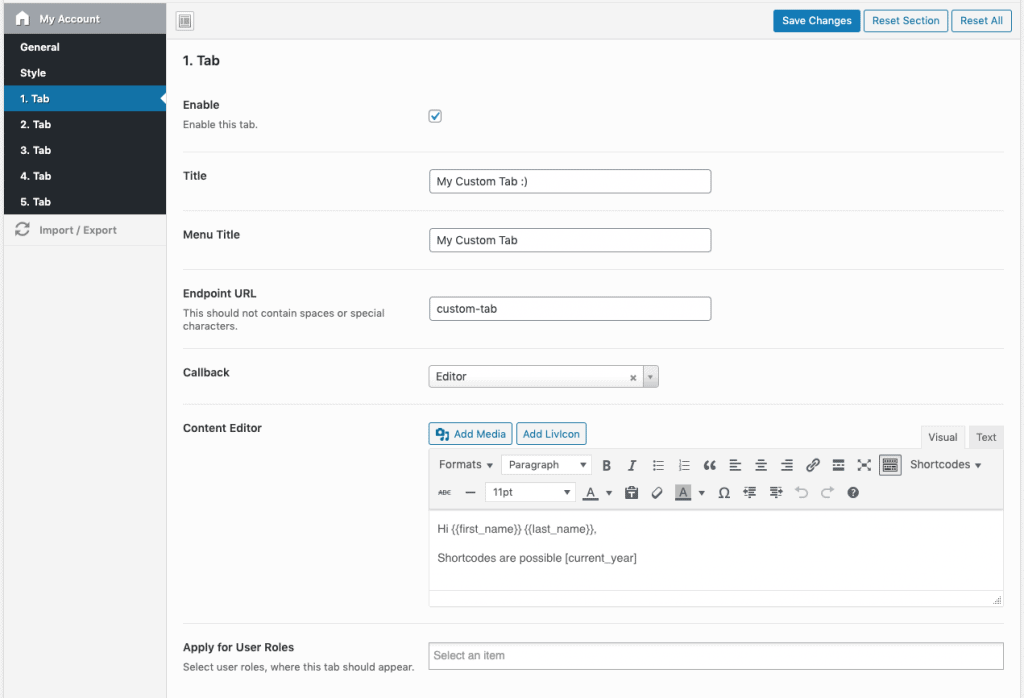
Ejemplo de salida
A continuación puede ver un ejemplo de la configuración del editor que hemos utilizado. Muestra el nombre “d” y luego también el shortcode del año en curso.